যাদের ল্যাপটপ নেই তাদের তো বটেই, এমনকি যাদের ল্যাপটপ আছে তাদের ও সবসময় হয়ত এটা সঙ্গে বহন করা সম্ভব হয় না। ফলে অনেক সময় আমরা নিজের কম্পিউটারকে প্রচন্ড মিস করি। কারণ কম্পিউটার হয়ত আপনি সব জায়গায় পাবেন, কিন্তু নিজের দরকারী কোন একটা সফটওয়্যার, ব্রাউজারে সেভ করে রাখা বুকমার্ক, বা প্রয়োজনীয় কোন একটা ডকুমেন্ট আপনি সেই কম্পিউটারে পাবেন না। আচ্ছা, কেমন হয় যদি আপনি আপনার কম্পিউটারকে পকেটে নিয়ে ঘুরতে পারেন? জ্বী, আপনার হাতের আঙ্গুলের তিন ভাগের একভাগের সমান একটা পেন ড্রাইভকেই আপনি আপনার পিসি বানিয়ে নিতে পারেন। আজ আপনাদের সেই বিষয়েই জানাব। এজন্য আপনার দরকার হবে একটি ৮ গিগাবাইটের পেনড্রাইভ। সাইজ ৮ গিগাবাইটের কম-বেশি হলে ও সমস্যা নেই তবে যত বড় হবে তত বেশি সুবিধা পাবেন। আর দরকার হবে, PortableApps.com Platform সফটওয়্যারটি। এটি মূলতঃ একটি পোর্টেবল এপ্লিকেশন লঞ্চার। আপনার পেন ড্রাইভে রাখা পোর্টেবল এপ্লিকেশনগুলোকে অনেকটা উইন্ডোজের স্টার্ট মেন্যুর মত দেখাবে। তবে এতে আরো কিছু গুরুত্বপূর্ন ফিচার ও রয়েছে।

এই লিংক থেকে PortableApps.com Platform সফটওয়্যার ডাউনলোড করে নিন। একটি খালি পেনড্রাইভ পিসির সাথে সংযুক্ত করুন। এবার ডাউনলোড করা PortableApps.com_Platform_Setup_xx.x.x চালু করুন। Detination Folder হিসেবে পিসিতে লাগানো পেন ড্রাইভটিকে দেখাবে। না দেখালে ব্রাউজ করে দেখিয়ে দিন। এর পর ইনস্টল করে ফেলুন। PortableApps.com Platform সয়ংক্রিয়ভাবে চালু হবে। না হলে মাই কম্পিউটার থেকে পেন ড্রাইভে প্রবেশ করে Start প্রোগ্রামটি চালু করুন। উইন্ডোজের স্টার্ট মেন্যুর মত একটা মেন্যু দেখতে পাবেন।
এই মেন্যুর ডান পাশে Apps -> Get More Apps… এ ক্লিক করুন। পোর্টেবল এপ ডিরেক্টরি চালু হবে। এখান থেকে আপনি ডাউনলোড ও ইনস্টল করতে পারবেন ওয়েব ব্রাউজার, ইউটিলিটি, মাল্টিমিডিয়া, শিক্ষামূলক সফটওয়্যার, গেমস সহ শতাধীক ফ্রি সফটওয়্যার। এছাড়াও যে কোন পোর্টেবল প্রোগ্রাম আপনি PortableApps.com Platform এ সংযুক্ত করতে পারবেন। এজন্য মাই কম্পিউটার থেকে পেন ড্রাইভে প্রবেশ করুন। এখানে PortableApps নামে একটা ফোল্ডার দেখতে পাবেন। PortableApps ফোল্ডারের ভেতরে সাব ফোল্ডার করে পোর্টেবল প্রোগ্রাম পেস্ট করুন। যেমন- আপনি যদি Adobe Illustrator CS5 এর পোর্টেবল ভার্শন রাখতে চান তাহলে PortableApps এর ভেতর Adobe Illustrator CS5 নামে একটা ফোল্ডার তৈরী করে এর ভেতর Adobe Illustrator CS5 এর পোর্টেবল ফাইলটি রাখুন। এবার PortableApps.com Platform এর মেন্যুর ডান পাশে Apps -> Refresh App Icons এ ক্লিক করুন। এখন মেন্যুতে Adobe Illustrator CS5 দেখতে পাবেন। এভাবে আপনি যতখুশি(পেন ড্রাইভ ফুল না হওয়া পর্যন্ত) পোর্টেবল প্রোগ্রাম এখানে সংযুক্ত করতে পারবেন।
কোন প্রোগ্রামের আপডেটেড ভার্শন বের হলে PortableApps.com Platform এর বিল্টইন এপ আপডেটারের মাধ্যমে আপনি তাদের অটো আপডেট করতে পারবেন। ফলে সবসময় পাবেন আপডেটেড প্রোগ্রাম।
আপনি পছন্দমত কোন ফন্ট দিয়ে একটা প্রেজেন্টেশন তৈরী করলেন কিন্তু অন্য পিসিতে ফাইলটি ওপেন করার পর দেখা গেল ফন্টগুলো পরিবর্তন হয়ে গেছে। কারণ আপনি যে ফন্ট দিয়ে এটি তৈরী করেছিলেন তা এই পিসিতে নেই। এই সমস্যা সমাধানের জন্য PortableApps.com Platform এ পোর্টেবল ফন্ট সাপোর্ট রয়েছে। আপনি যদি কোন থার্ডপার্টি ফন্ট কোন ফাইলে ব্যবহার করেন, তাহলে সেই ফন্টটি পেন ড্রাইভের PortableApps -> PortableApps.com -> Data -> Fonts ফোল্ডারে রেখে দিন। ফন্ট সমস্যা আর হবে না। এখানে উল্লেখ্য যে, Data ফোল্ডারের ভেতর Fonts ফোল্ডারটি না ও থাকতে পারে। সেক্ষেত্রে আপনাকে তৈরী করে নিতে হবে।
যদি ভালো লেগে থাকে তবে অবশ্যই comment করতে ভুলবেন না।
আর হে আপনাদের comment আমাদের পরবর্তী টিউন করার প্রেরণা যোগাবে।
সবাই ভালো থাকুন,সুস্থ থাকুন,TrickBDNo1.com এর সাথেই থাকুন।
আমি
আব্দুল্লাহ আল জোবায়ের সাকিব
আবার আসিবো ফিরে
Trickbdno1.com এ নতুন টিউনে এ আপনাদেরই ভিরে।

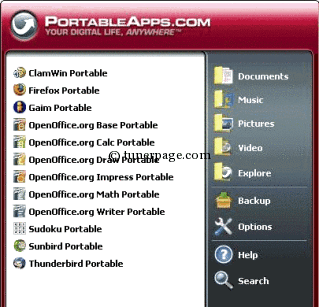




where can i buy atorvastatin purchase atorvastatin order lipitor 10mg online cheap
buy generic cipro – buy cipro 1000mg pills order augmentin 1000mg
buy cipro no prescription – bactrim 960mg price augmentin order online
pill zidovudine 300mg – rulide canada zyloprim online buy
clozaril 50mg tablet – clozapine oral order famotidine pill
seroquel price – where can i buy bupron SR eskalith oral
anafranil 25mg usa – generic celexa 40mg order sinequan online cheap
hydroxyzine order – atarax order online endep drug
augmentin cost – buy generic ampicillin buy generic cipro online
buy generic amoxil over the counter – buy erythromycin 500mg online ciprofloxacin generic
buy generic zithromax for sale – purchase sumycin online cheap buy ciplox pills
buy clindamycin tablets – acticlate online buy chloromycetin where to buy
stromectol 12mg online – stromectol without prescription cefaclor 250mg canada